I componenti aggiuntivi installati su Firefox hanno accessoa determinate informazioni. A seconda di ciò che fa il componente aggiuntivo, potrebbe avere accesso a tutto ciò che fai o potrebbe avere un accesso molto limitato. Quando si installa per la prima volta un componente aggiuntivo, Firefox visualizza a quali autorizzazioni avrà accesso. Puoi sempre andare alla pagina di un componente aggiuntivo e scorrere fino alla sezione Autorizzazione per visualizzarli di nuovo. Se preferisci non perdere così tanto tempo a visualizzare le autorizzazioni, puoi installare un componente aggiuntivo chiamato Project Insight che ti consente di visualizzare le autorizzazioni del componente aggiuntivo di Firefox in un unico posto.
Project Insight compensa una carenza del gestore dei componenti aggiuntivi di Firefox, ovvero non mostra le autorizzazioni a cui un componente aggiuntivo ha accesso.
Autorizzazioni aggiuntive per Firefox
Installa il componente aggiuntivo Project Insight. Aggiungerà una piramide con un'icona a forma di occhio accanto alla barra degli URL. Fare clic per aprire la pagina di Project Insight. È possibile visualizzare solo le autorizzazioni per i componenti aggiuntivi abilitati, quindi se si desidera visualizzare le autorizzazioni per ogni singolo componente aggiuntivo installato, è necessario assicurarsi di averli abilitati tutti.
Il componente aggiuntivo semplifica notevolmente le autorizzazionileggi e capisci per l'utente medio. Per i componenti aggiuntivi che possono accedere alla cronologia di navigazione, è disponibile un menu a discesa che ti fornirà un elenco di URL a cui può accedere.
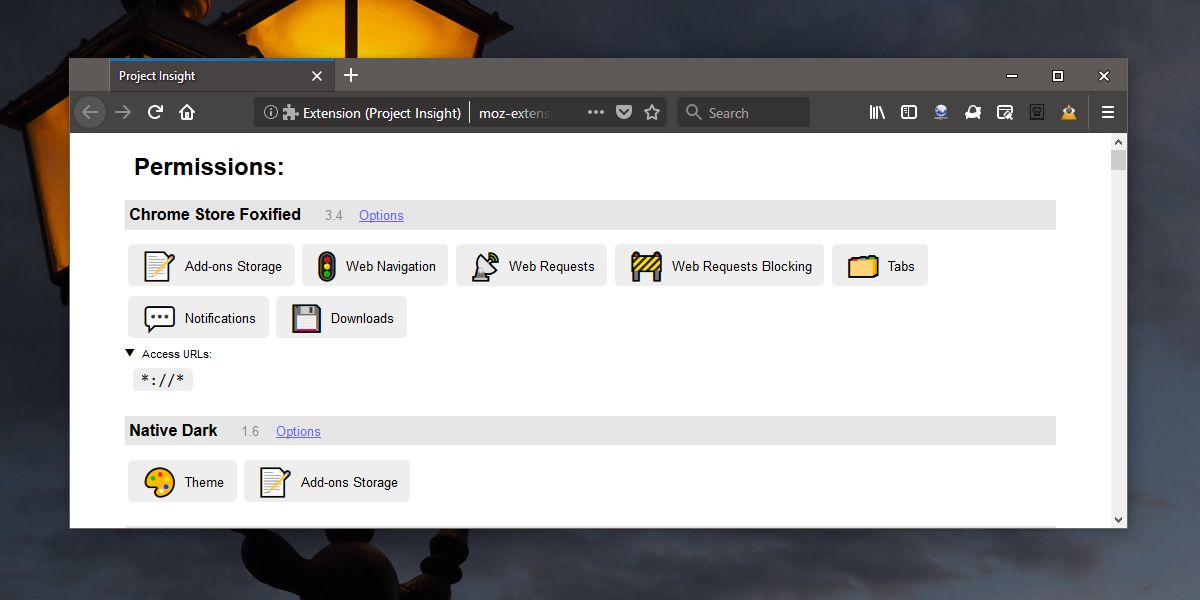
Project Insight non aggiunge una nuova funzionalità aFirefox. Firefox ha una pagina interna dedicata su: debug che ti consente di visualizzare le autorizzazioni dei componenti aggiuntivi di Firefox. L'unico problema è che la pagina non è facile da leggere per l'utente medio. Project Insight prende le informazioni mostrate nella pagina di debug e le formatta in un formato più user friendly. Esistono icone utili per ogni autorizzazione a cui un componente aggiuntivo può avere accesso. Puoi passare alle opzioni di un componente aggiuntivo se ne ha.
Se fai clic su un'icona, si espanderà per dartidettagli su cosa comporta l'autorizzazione. Ad esempio, se Project Insight afferma che un componente aggiuntivo ha accesso all'archiviazione dei componenti aggiuntivi e si fa clic su quel particolare tipo di autorizzazione, si espanderà per indicare che il componente aggiuntivo può leggere e scrivere i dati in un punto di archiviazione riservato. Il punto di archiviazione riservato è riservato dal componente aggiuntivo. Occuperà spazio su disco ma sarà isolato da altri componenti aggiuntivi, il che significa che non possono leggerlo.
La spiegazione di un'autorizzazione non è molto dettagliata ma è sufficiente per dare agli utenti un'idea generale di cosa sta facendo un componente aggiuntivo.











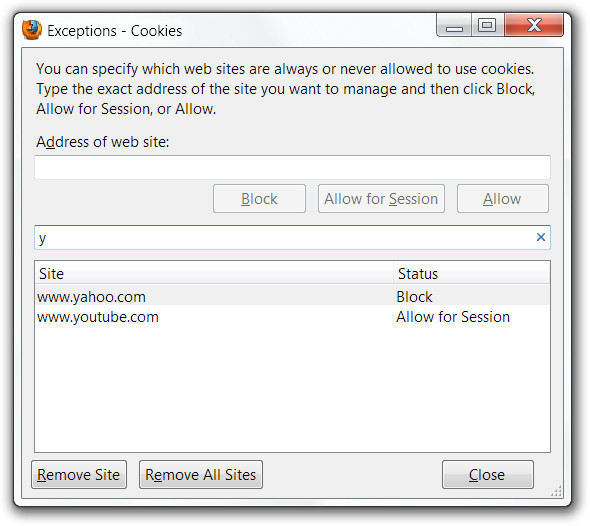

Commenti